Comment configurer manuellement l'accès à votre boîte mail Orange avec votre TCL sous Android 12 ?
Sur votre TCL sous Android 12, vous pouvez configurer l'accès à votre boîte mail Orange. Voici la marche à suivre.
Avant de commencer
Pour configurer et gérer vos emails, vous devez être connecté à internet via à un réseau en 3G ou 4G ou depuis accès Wi-Fi (Livebox).
|
Accédez aux Applications. |
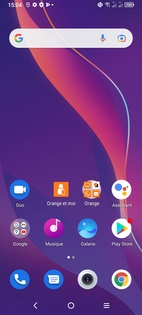 |
Sélectionnez Paramètres. |
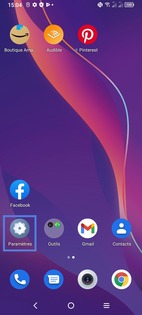 |
|
Choisissez Comptes. |
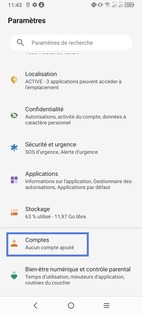
|
|
Sélectionnez Ajouter un compte. |
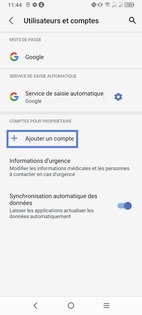 |
|
Définissez le type de compte à ajouter, dans le cadre de notre démonstration, sélectionnez Personnel (IMAP). |
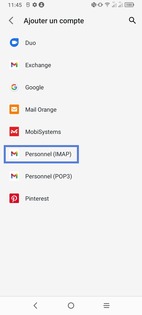 |
|
Saisissez une adresse de messagerie Orange. |
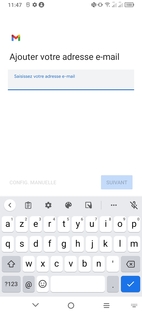 |
|
Choisissez Config. manuelle. |
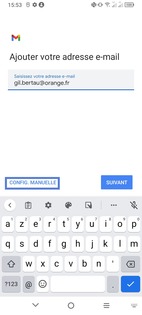 |
|
Définissez un type de compte, dans notre exemple, Personnel (IMAP). |
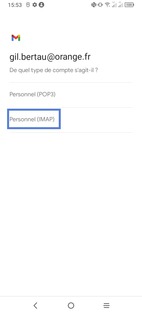 |
|
Saisissez le mot de passe associé. |
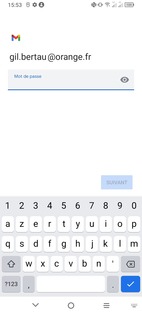 |
|
Validez avec Suivant. |
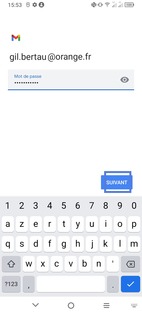 |
|
Vérifiez les paramètres du serveur entrant et validez avec Suivant. Saisissez d'autres paramètres en fonction du protocole de messagerie défini (POP3 ou IMAP4).
|
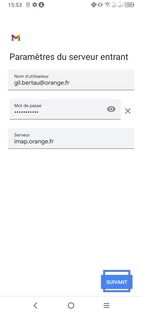 |
|
Validez les Paramètres du serveur sortant avec Suivant. Si demandés, saisissez d'autres paramètres pour le SMTP.
|
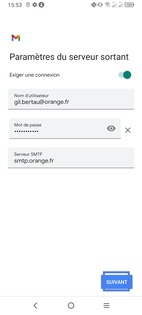
|
|
Définissez les options du compte en cliquant sur la flèche. |
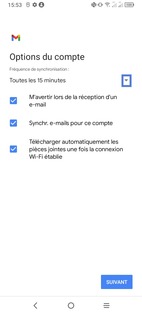 |
|
Sélectionnez Jamais. |
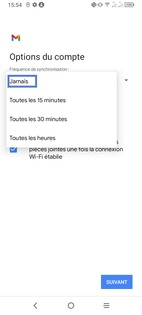 |
|
Validez avec Suivant. |
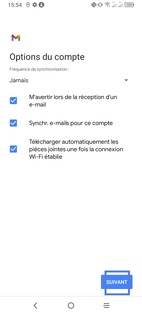 |
|
Saisissez un nom d'affichage pour les messages sortants et terminez avec Suivant. |
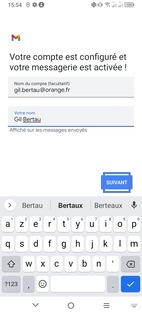 |
Le compte est configuré. |
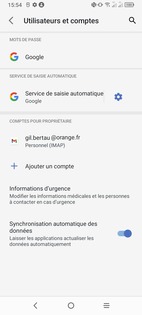 |
Avez-vous trouvé cet article utile ?
Votre avis est traité de façon anonyme, merci de ne pas communiquer de données personnelles (nom, mot de passe, coordonnées bancaires...)
Besoin de contacter le service client ou d'une aide supplémentaire ? Rendez-vous sur "Aide et contact"
Votre avis est traité de façon anonyme, merci de ne pas communiquer de données personnelles (nom, mot de passe, coordonnées bancaires...)
Besoin de contacter le service client ou d'une aide supplémentaire ? Rendez-vous sur "Aide et contact"